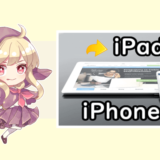2019年7月15日・16日に開催中のAmazonプライデー。
今年はPlayStation Plus 12ヶ月利用権が30%引きとなっており、PS4ユーザーには非常におすすめな商品です。
オンライン対戦を常日頃から遊んでいる方にとっては結構お買い得なチャンスであり、私自身実際に購入してみました。
以下、購入方法やプロダクトコードの入力の仕方について紹介します。
目次(もくじ)
Amazonプライムデー特別価格のPS+詳細ページ
まずは商品の詳細ページがこちら。
【プライムデー特別価格】PlayStation Plus 12ヶ月利用権(自動更新あり) |オンラインコード版
割引はカートに入れることで適用されます。
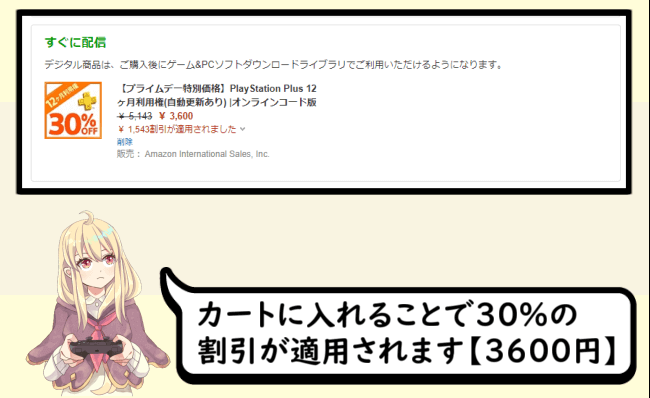
以下Amazon商品ページからの引用です。
- プライムデー限定、プライム会員特別価格でPlayStation Plus 12ヶ月権を販売します。プライムデーは2019年7月15日(月)0時0分から2019年7月16日(火) 23時59分 (日本時間)です。この商品のご購入には、有効なクレジットカードのアカウント登録が必要です。この商品は返品を承っておりません。 また、この商品は日本にお住まいのお客様のみを対象に提供されています。
購入後のプロダクトコードの適用方法
ちょうどよいタイミングだったので、実際に自ら購入してみました。
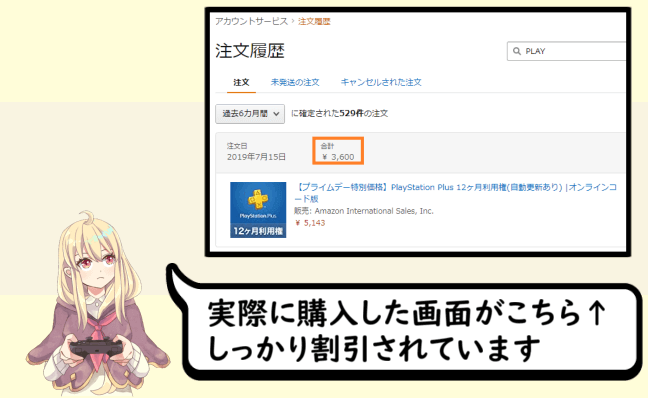
購入後すぐに、Amazonに登録しているメールアドレス宛に、
Amazon.co.jpのご注文「【プライムデー特別価格】PlayStation Pl…」
というタイトルのメールが届きます。
このメールの本文に12桁のプロダクトコードが記載されています。
その後はPS4のPSストア上でコードを入力すればOK。
初回特典のコードやPSNストアチケットと同じような手順です。
以下、
- 「初めてプロダクトコードを入力する」
- 「久しぶりすぎて作業手順を忘れてしまった」
という方向けに、画像付きで詳しい作業手順を紹介します。
PS4でプロダクトコードを適用する方法

まずはPS4を起動します。
メニュー画面から1番左にある【Play Station Store】を〇ボタンで選択しましょう(↓画像)
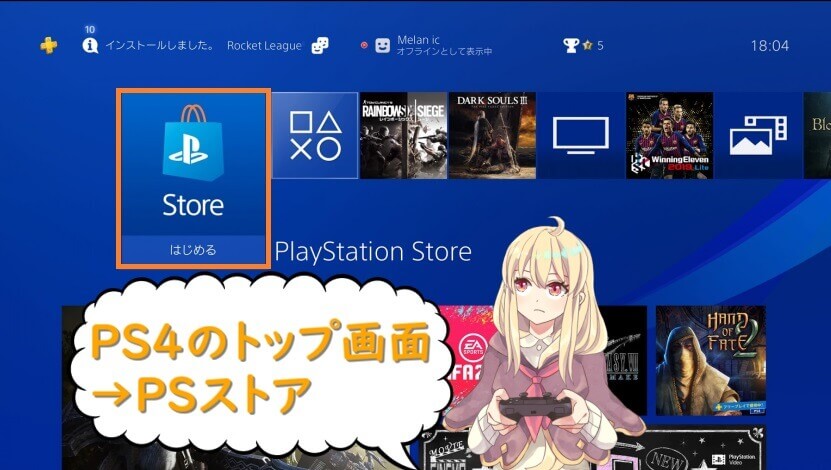
PSストアに入った後は十字キー↓でページ下部へと進んでいきます。
すると、【コード番号の入力】という項目が見つかりますので、そちらを選択。
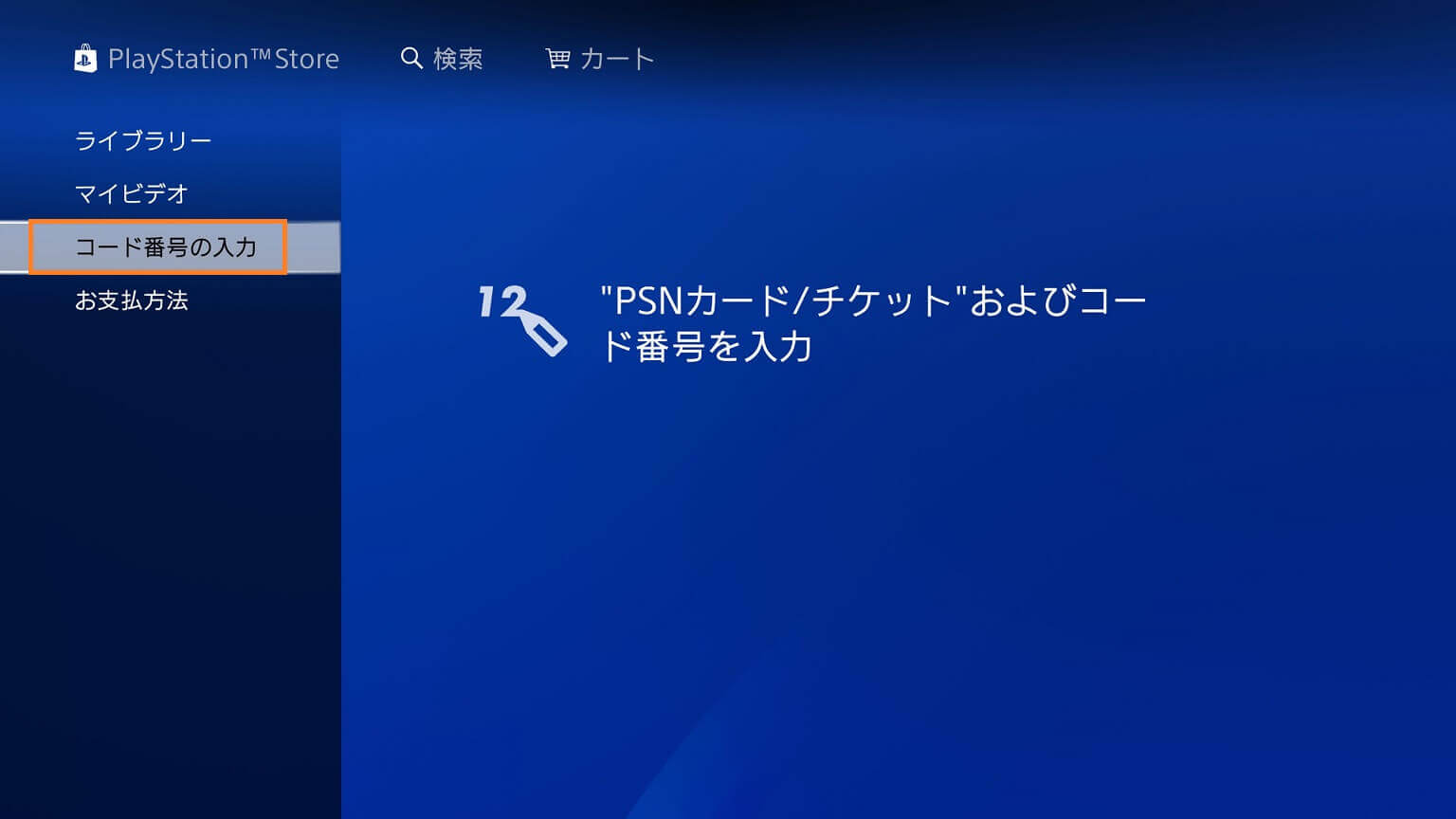
ここから12桁のコードの入力が可能です。
Amazonから来たメールの本文に12桁のプロダクトコードが記載されていますので、その12桁をここで入力します(↓画像)
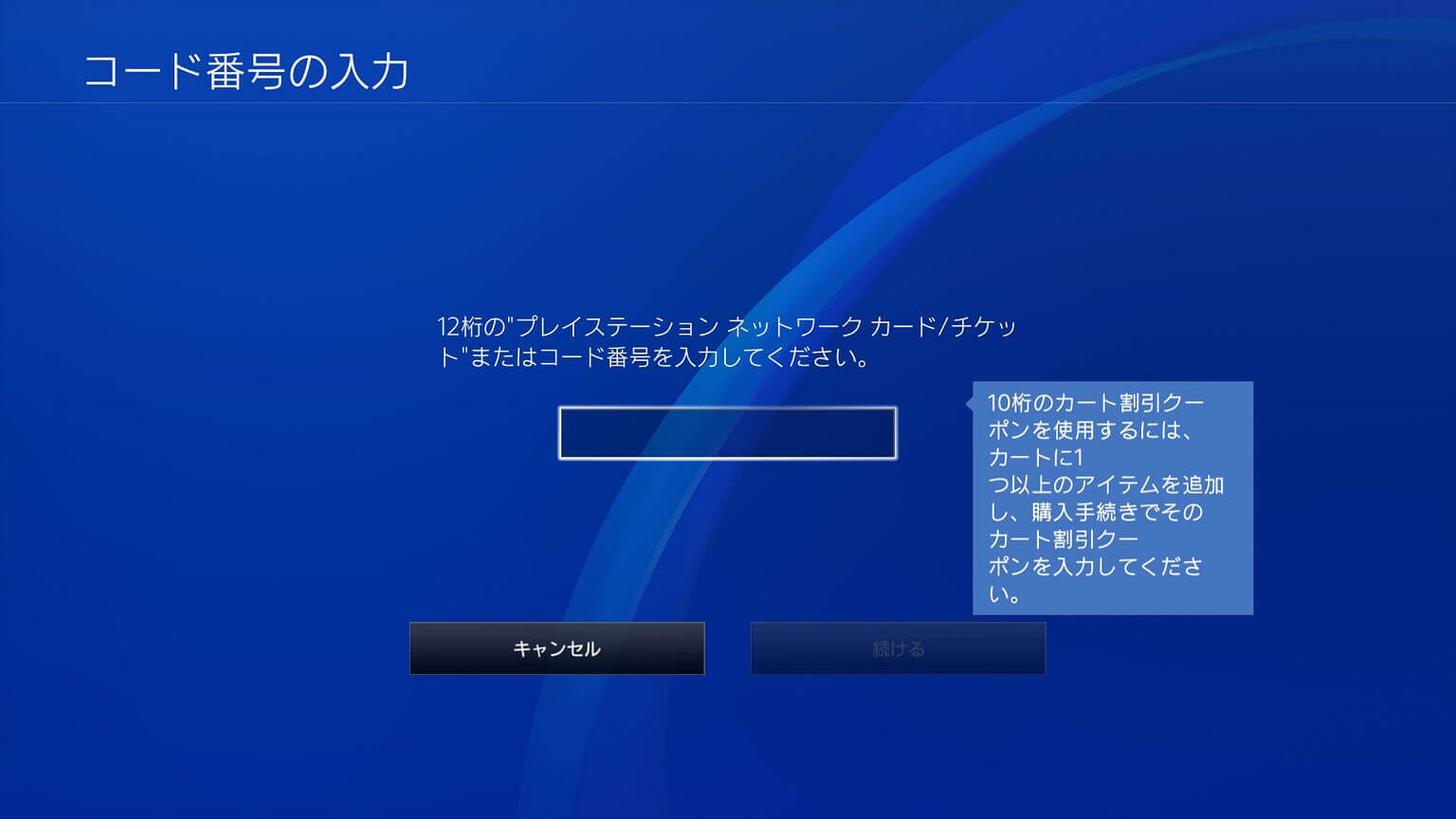
入力後は商品の確認を行い、12か月利用権で間違いなければ【確認】(↓画像)、購入手続きに進みましょう。
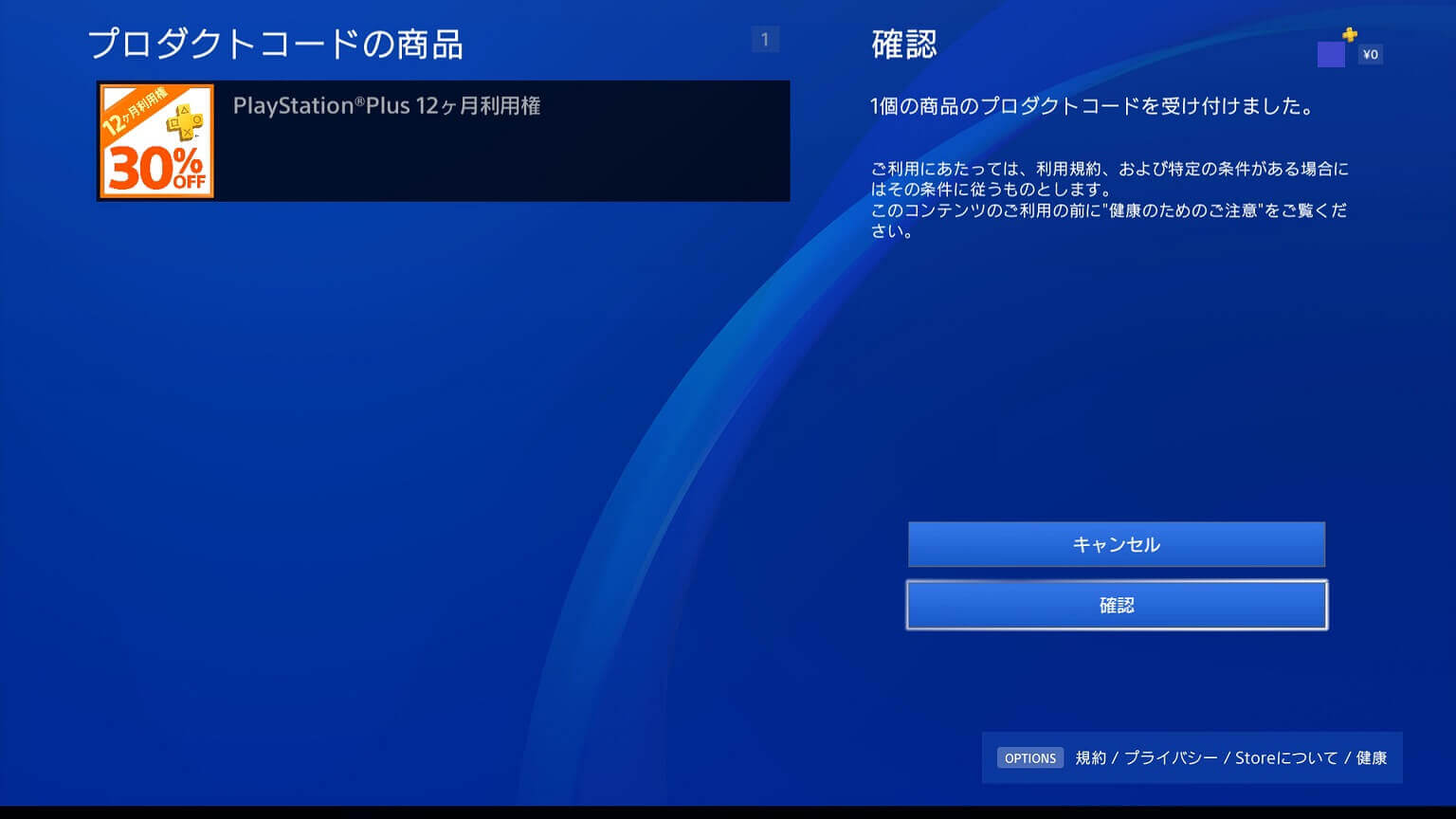
これでOKです。
普段オンライン対戦を遊んでいる方にとっては今回の12か月利用権は結構お買い得ですよね。
PS+の値上げの件もあり1か月単位だと地味に高額なので、ぜひこの機会に12か月の利用権を購入してみて下さい。
おすすめのPS4ソフトと周辺機器まとめ!